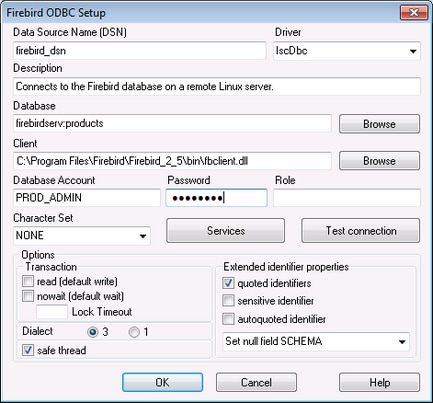Firebird (ODBC)
Este ejemplo explica cómo conectarse a una base de datos Firebird 2.5.4 de un servidor Linux.
Requisitos previos
•El servidor de BD Firebird está configurado para aceptar conexiones TCP/IP desde clientes.
•El controlador ODBC de Firebird está instalado en el sistema. Este ejemplo utiliza el controlador ODBC de Firebird versión 2.0.3.154 descargado de la página web de Firebird.
•El cliente Firebird debe estar instalado en su sistema operativo. Tenga en cuenta que no existe un instalador independiente para el cliente Firebird 2.5.4; el cliente forma parte del paquete de instalación del servidor Firebird. Puede descargar el paquete de instalación del servidor Firebird de la página web de Firebird. Busque el instalador ejecutable de Windows para Superclassic/Classic o Superserver. Para instalar los archivos del cliente solamente elija la opción Minimum client install - no server, no tools del asistente para la instalación.
•Disponer de estos datos de conexión: nombre de host o dirección IP, ruta de acceso (o alias) de la BD en el servidor, nombre de usuario y contraseña.
Importante: La plataforma del controlador ODBC de Firebird y del cliente (de 32 o 64 bits) debe coincidir con la plataforma de UModel. Además, la versión del cliente Firebird debe corresponder a la versión del servidor Firebird al que se está conectando.
Conexión
1.Inicie el asistente de conexión a bases de datos y haga clic en Conexiones ODBC.
2.Seleccione DSN de usuario (o DSN de sistema si tiene privilegios administrativos) y luego haga clic en Crear DSN nuevo![]() .
.

3.Seleccione el controlador Firebird y después haga clic en DSN de usuario (o DSN de sistema, dependiendo de la opción seleccionada en el paso anterior). Si el controlador Firebird no está disponible en la lista, asegúrese de que está instalado en su sistema operativo (véase Ver los controladores ODBC disponibles).
4.Introduzca los datos de conexión:
Nombre del origen de datos (DSN) | Introduzca un nombre para el origen de datos que desea crear. |
Base de datos | Introduzca el nombre de host o dirección IP del servidor, seguida de dos puntos, seguido del alias (o ruta de acceso) de la base de datos. En este ejemplo, el nombre de host es firebirdserv y el alias de la BD es products:
firebirdserv:products
Usamos el alias de la BD porque damos por hecho que, en el lado del servidor, el administrador de la base de datos ha configurado el alias products para que apunte al archivo de base de datos Firebird (.fdb) real en el servidor (consulte la documentación de Firebird para obtener más información).
También puede utilizar la dirección IP del servidor en lugar del nombre de host y una ruta en lugar de un alias; por lo tanto, cualquiera de las siguientes cadenas de conexión de ejemplo son válidas:
firebirdserver:/var/Firebird/databases/butterflies.fdb 127.0.0.1:D:\Misc\Lenders.fdb
Si la base de datos se encuentra en el equipo Windows local, haga clic en Examinar y seleccione directamente el archivo de base de datos Firebird (.fdb). |
Cliente | Introduzca la ruta de acceso del archivo fbclient.dll. Su ubicación predeterminada es el subdirectorio bin del directorio de instalación de Firebird. |
Cuenta de base de datos | Introduzca el nombre de usuario que recibió del administrador de la BD (en este ejemplo es PROD_ADMIN). |
Contraseña | Introduzca la contraseña de la BD que recibió del administrador. |
5.Para terminar haga clic en Aceptar.